De bewerking van foto's biedt een verscheidenheid aan mogelijkheden om het beeld te optimaliseren en de impact ervan te vergroten. Vooral bij portretten, zoals die van mannen of karakters, kan het gerichte gebruik van contrasten cruciaal zijn. Met de plug-in Color Efex Pro 4 heb je een krachtig hulpmiddel in handen dat je in staat stelt om de contrasten in je afbeeldingen nauwkeurig te beheersen.
Hier leer je hoe je met de regelaar “Contrast Only” de helderheidscontrasten van je afbeelding kunt aanpassen, zonder de kleuren te beïnvloeden. Deze handleiding leidt je stap voor stap door het proces om het volledige potentieel van deze functie te benutten.
Belangrijkste bevindingen
- De regelaar “Contrast Only” verhoogt de helderheid en de contrasten in het beeld, terwijl de kleuren onveranderd blijven.
- Je kunt de contrasten en de helderheid gedifferentieerd bewerken om een basis te leggen voor verdere beeldbewerkingsstappen.
- Met verzadigingsregelaars en zwart-wit-opties kun je je afbeeldingen verder verfijnen.
Stap-voor-stap handleiding
1. Het hulpmiddel “Contrast Only” selecteren
Begin met het opstarten van Color Efex Pro 4 en open het gereedschap. Selecteer het hulpmiddel “Contrast Only” uit het menu. Je zult zien dat je onmiddellijk invloed kunt uitoefenen op de contrasten met de regelaars.
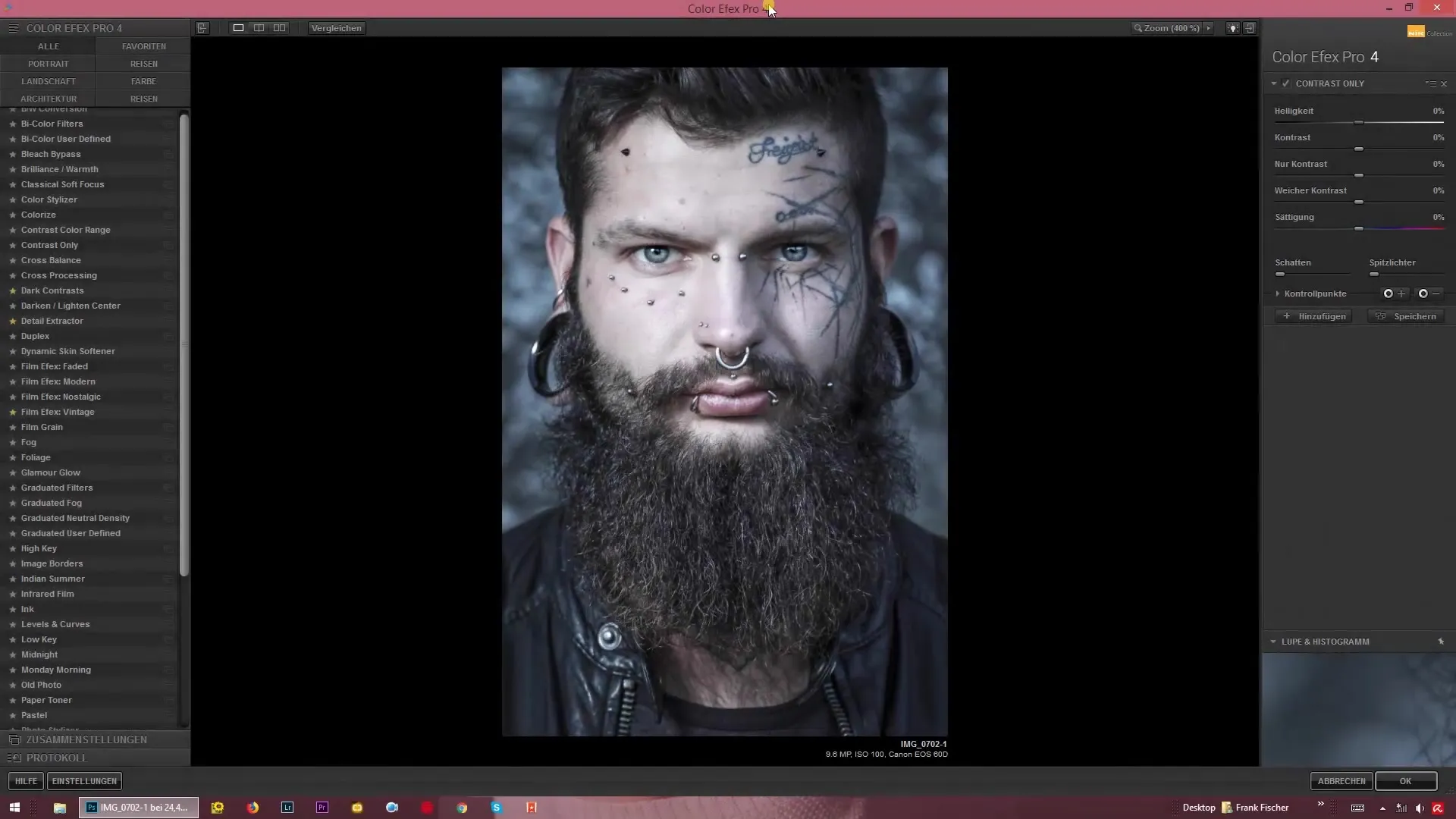
2. De helderheid aanpassen
Tijdens het verhogen of verlagen van de helderheid zal ook de algehele indruk van je contrasten veranderen. Stel de helderheid eerst in op een neutrale waarde om het verschil bij aanpassingen te merken. Experimenteer met de schuifregelaar om een gevoel te krijgen voor de veranderingen.
3. Contrast verhogen
Gebruik de contrastregelaar om de donkere en lichte delen van de afbeelding gericht te veranderen. Het verhogen van het contrast laat de donkere delen donkerder en de lichte delen lichter lijken, terwijl de kleuren in verzadiging toenemen. Zet de regelaar naar behoefte omhoog of omlaag en bekijk de onmiddellijke veranderingen.
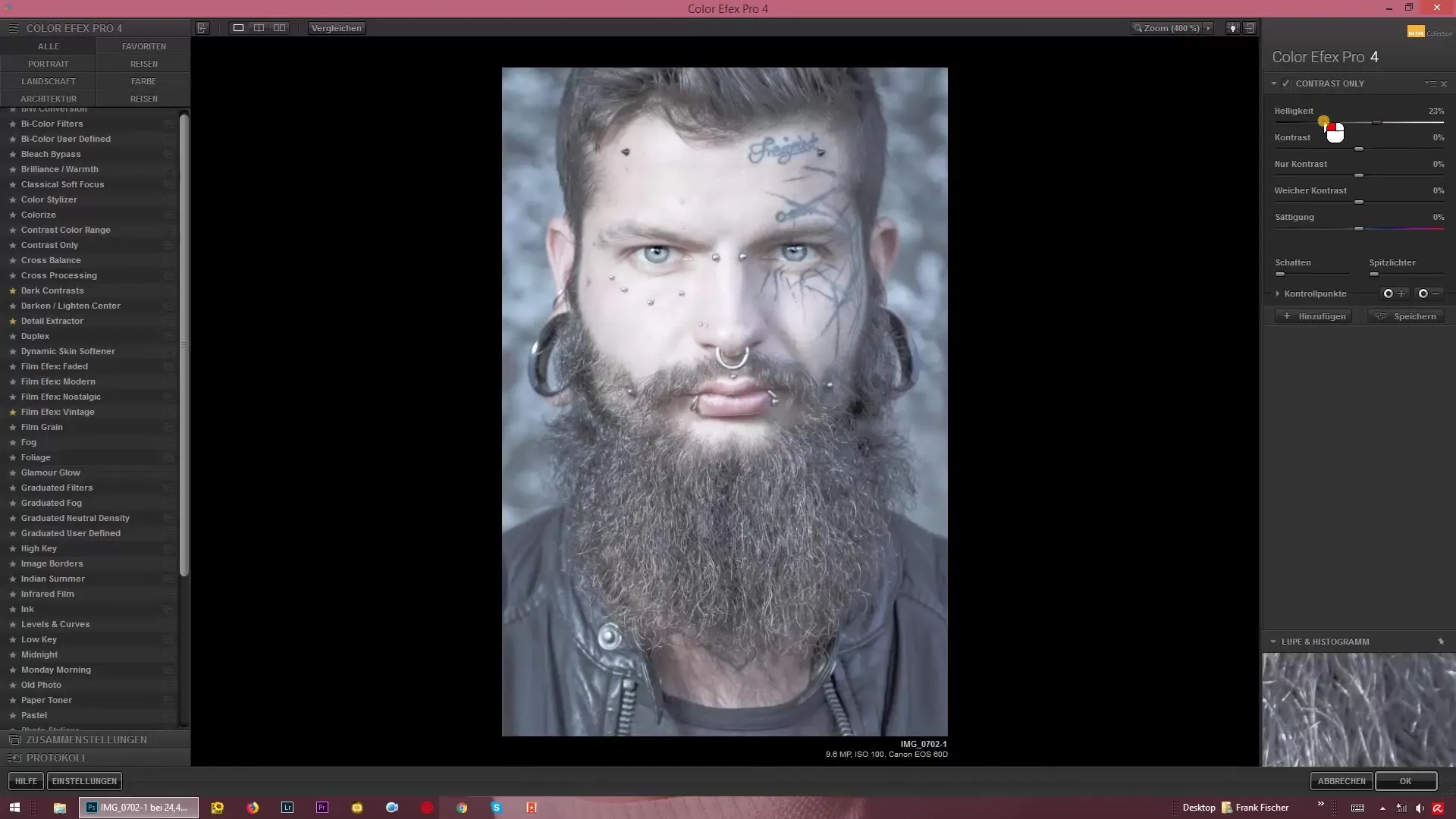
4. Zacht contrast
Probeer de “zachte contrast”-regelaar uit. Als je deze naar beneden sleurt, krijg je een HDR-look, waarbij de kleuren vervagen in elkaar. Deze optie is ideaal om je afbeeldingen zachter maar toch contrastrijk te maken.
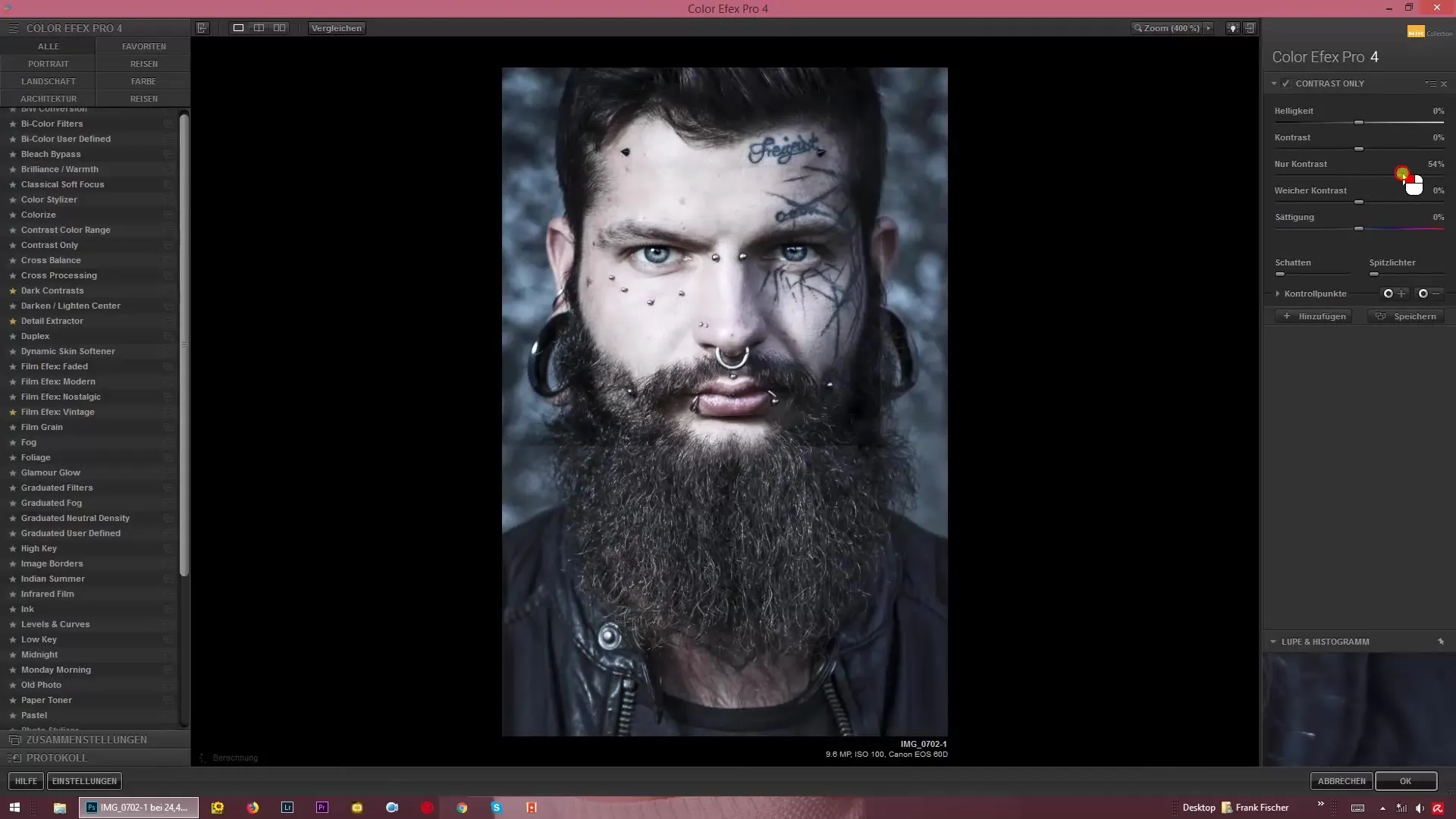
5. Zaturatie beheersen
Je hebt de mogelijkheid om de verzadiging van je afbeelding te verhogen. Zorg ervoor dat het niet te oversatureerd lijkt. Het is nuttig om een blik te werpen op de algehele impact van de afbeelding.
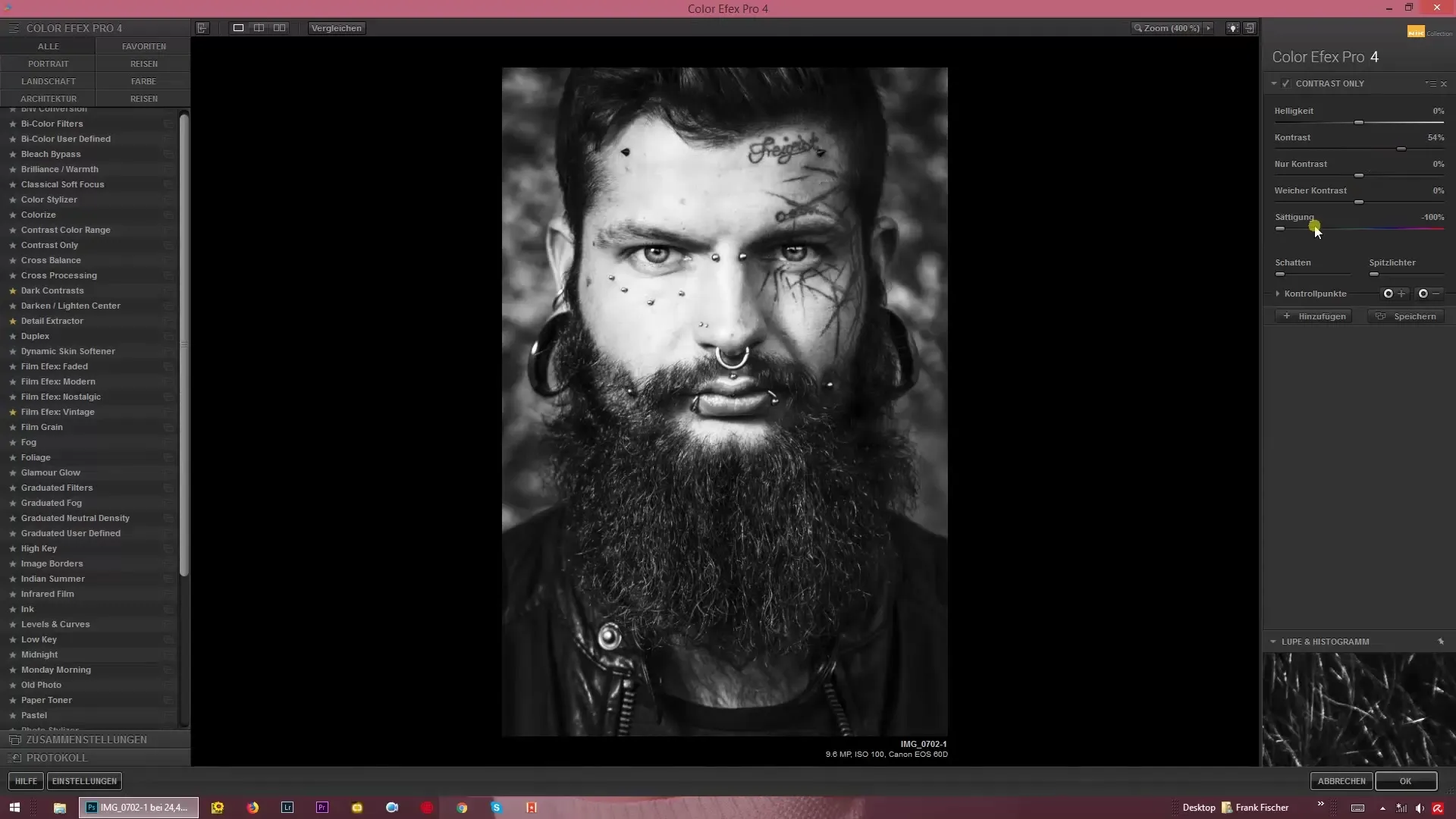
6. Zwart-witbeelden maken
Een andere spannende mogelijkheid is het maken van zwart-witbeelden. Verlaag de verzadiging en verhoog tegelijkertijd de contrasten om indrukwekkende monochrome beelden te creëren.
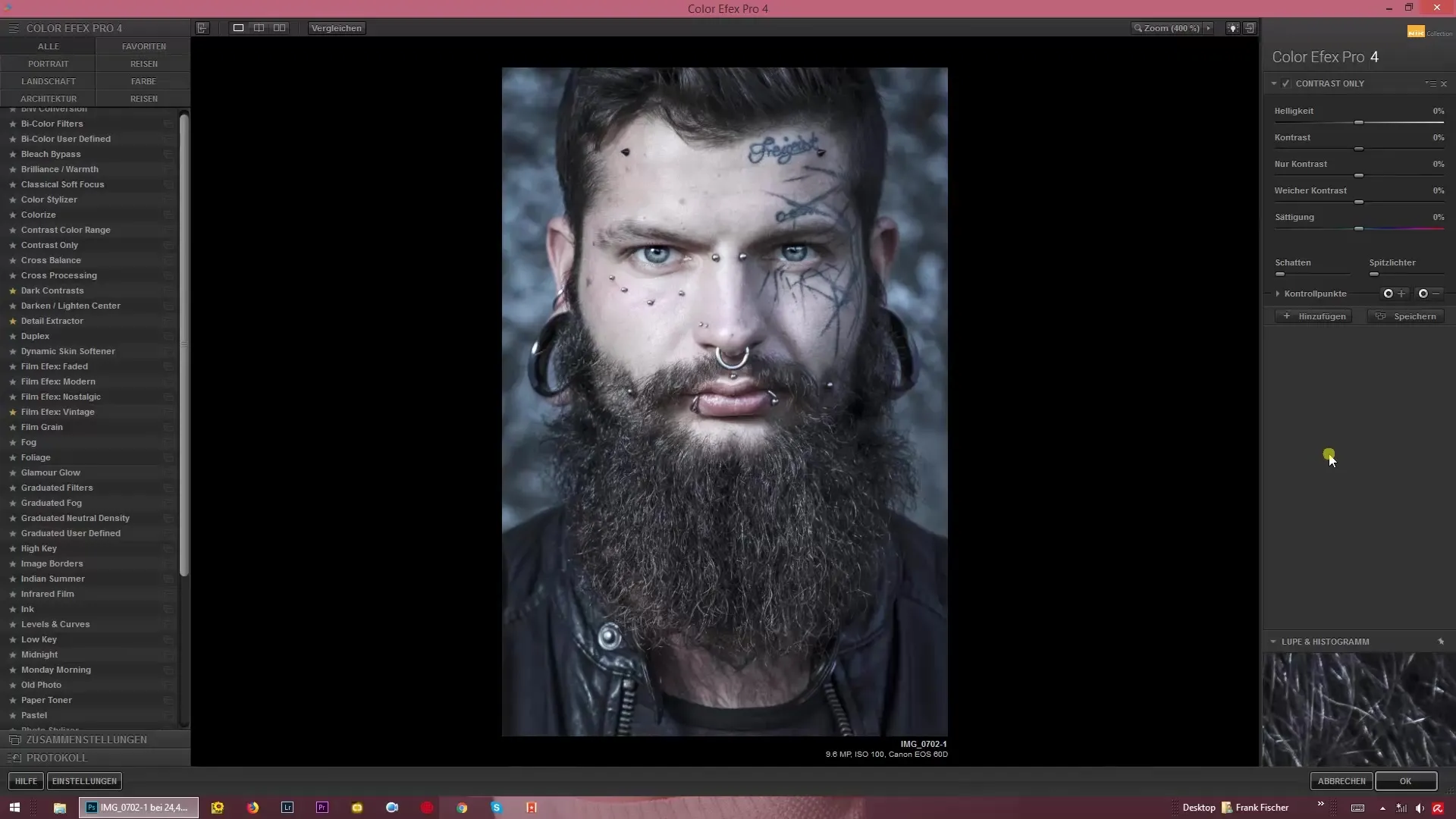
7. Basis voor verdere bewerkingen
De basis die je met “Contrast Only” hebt verkregen biedt je de mogelijkheid om geavanceerdere bewerkingstechnieken zoals dodging en burning toe te passen. Gebruik de gecreëerde contrasten als een solide fundament voor je creatieve processen.
Samenvatting – Effectief contrast beheersen met Color Efex Pro 4: Een uitgebreide handleiding
Met de functie “Contrast Only” in Color Efex Pro 4 krijg je een effectief hulpmiddel om de helderheid en de contrasten in je afbeeldingen te beheersen. Vergeet niet om de regelaars creatief te gebruiken om indrukwekkende resultaten te behalen. De aanpassingen creëren de perfecte omstandigheden voor een daaropvolgende, diepere beeldbewerking.
Veelgestelde vragen
Hoe sleep ik de regelaar in Color Efex Pro 4 naar boven?Door eenvoudigweg de schuifregelaar te verplaatsen, kun je de helderheid en de contrasten aanpassen.
Kan ik met “Contrast Only” zwart-witbeelden maken?Ja, door de verzadiging te verminderen en de contrasten te verhogen, kun je indrukwekkende zwart-witbeelden creëren.
Is het hulpmiddel “Contrast Only” ook geschikt voor andere beelden?Ja, het hulpmiddel kan voor verschillende soorten afbeeldingen worden gebruikt, niet alleen voor portretten.
Hoe beïnvloedt het zachte contrast de uitstraling van de afbeelding?Het zachte contrast creëert een HDR-look, waarbij de kleuren zonder schokkerige overgangen zachter harmonieëren en niet zo sterk van elkaar afsteken.


